
近日,随着Windows 10 2004版本的发布,WSL 2经过了近一年的insider测试,现在也正式上线了。Windows 10 2004中引入了一个真实的Linux kernel,使得系统全部的系统调用更加兼容。这也是首次,Linux kernel安装在Windows系统中,并针对WSL 2做了大小和性能的优化。WSL 2使用了虚拟技术来在一个轻量级的虚拟机中运行Linux kernel,但是真实体验和传统虚拟机要好一些。
为了启用WSL 2,我们必须先将Windows 10系统升级到2004版本,微软现在还未全面向用户推送2004版本,那么我们可以通过官方的“易升”软件来获取更新。“易升”软件下载地址如下:
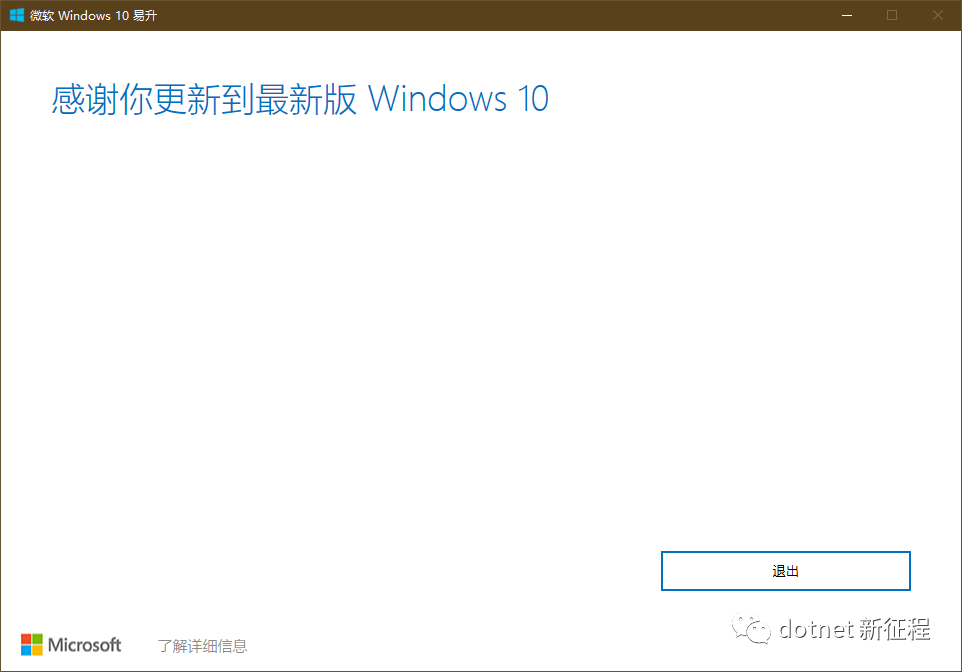
成功升级后,系统版本应该如下:
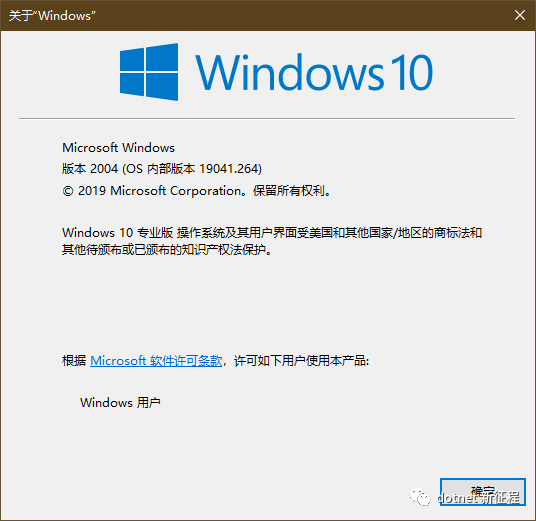
确认版本无误后,现在就开始WSL 2的安装,首先在系统设置里的应用和功能界面上点击“程序和功能”
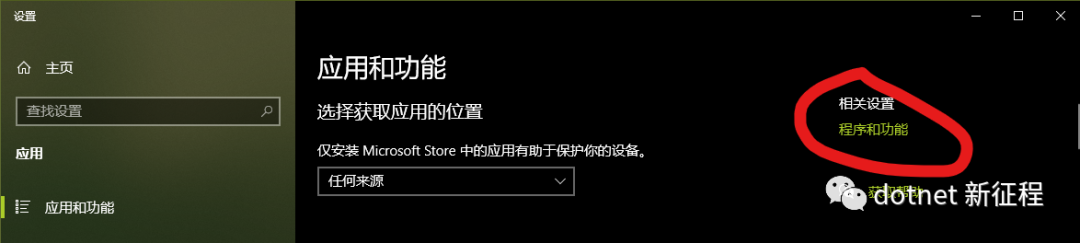
打开程序和功能后,再点击“启用或关闭Windows功能”
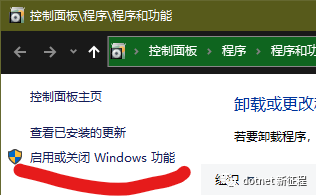
打开后,勾选以下标红几项,然后更新(注意:如果这几项有变灰不可勾选,那可能是你的CPU不支持虚拟化或者BIOS里没有打开虚拟化,如果是BIOS关闭,那只要设置一下就好了,如果是CPU不支持,那就换新电脑吧 ^_^ )
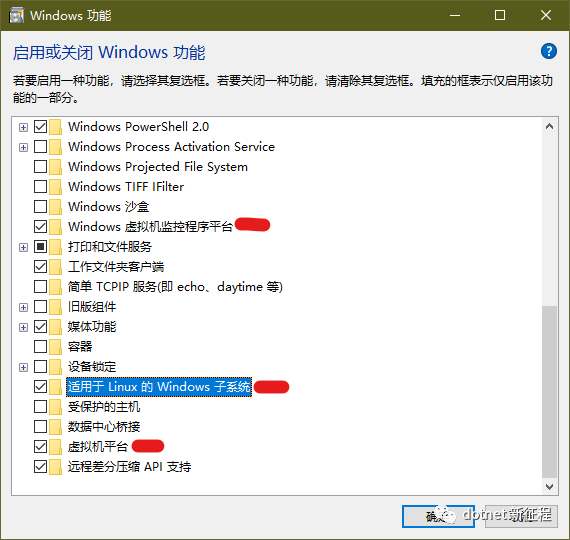
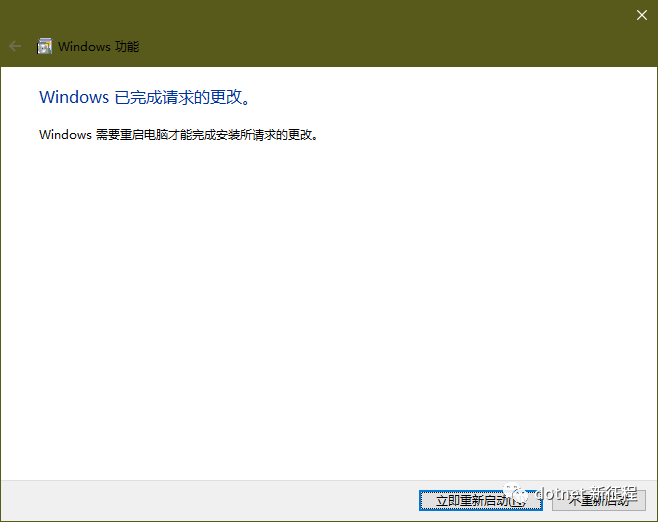
最后重启电脑完成更新。
重启电脑后,先设置WSL2.0为默认版本
wsl --set-default-version 2提示如下:
WSL 2 需要更新其内核组件。有关信息,请访问 https://aka.ms/wsl2kernel访问提示的网址,下载一个安装包 .msi安装内核组件。
安装完成后,再次执行上述命令
提示如下:
有关与 WSL 2 的主要区别的信息,请访问 https://aka.ms/wsl2接下来,可以去Windows 10 的 应用商店里下载Linux了,搜索ubuntu,列出了3个Ubuntu
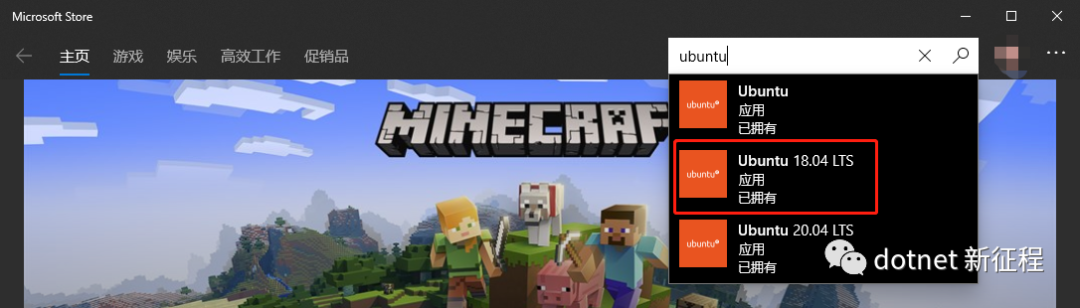
这里我们选择安装 Ubuntu 18。其他还有CentOS, Kali, Suse 等不同的linux可以下载,根据你自己的使用习惯来选择吧。
安装完成后,去开始菜单里找到刚刚安装的Ubuntu,启动它
根据提示设置Ubuntu账号和密码
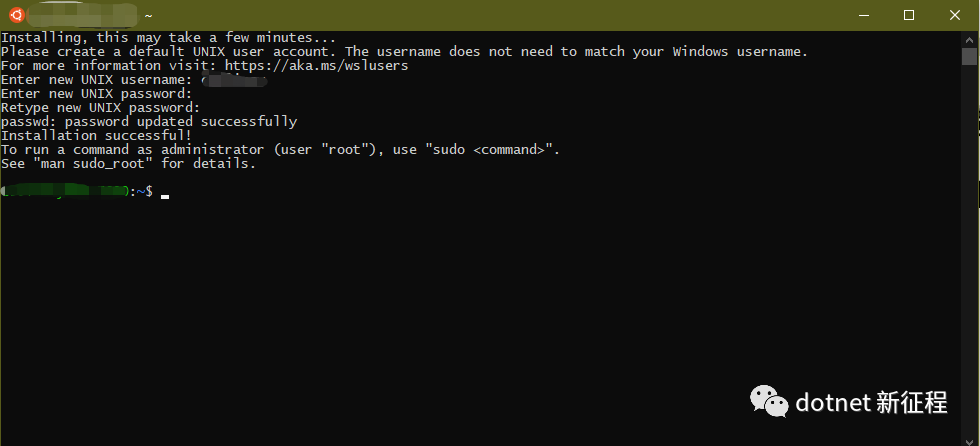
到这里,WSL 2的 Ubuntu安装完成。为了确认一下确实是 WSL 2.0,可以回到命令提示符下输入
wsl -l -v可以看到版本确实是 2,如果不是2,也可以通过下面命令来调整
wsl --set-version Ubuntu-18.04 2最后,我们安装一下Docker,看看是否能够正常使用
curl -fsSL https://get.docker.com -o get-docker.shsudo bash get-docker.sh
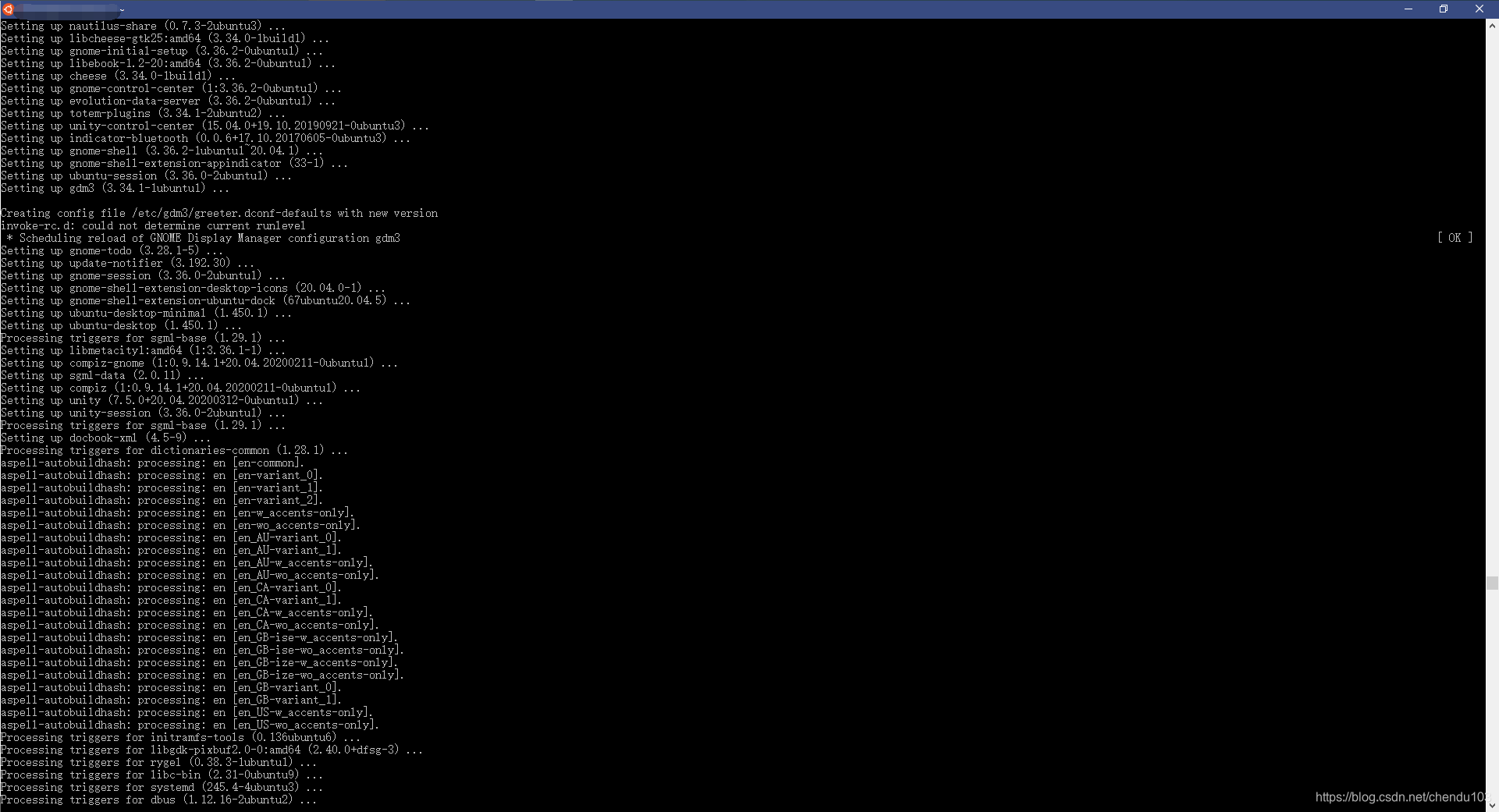
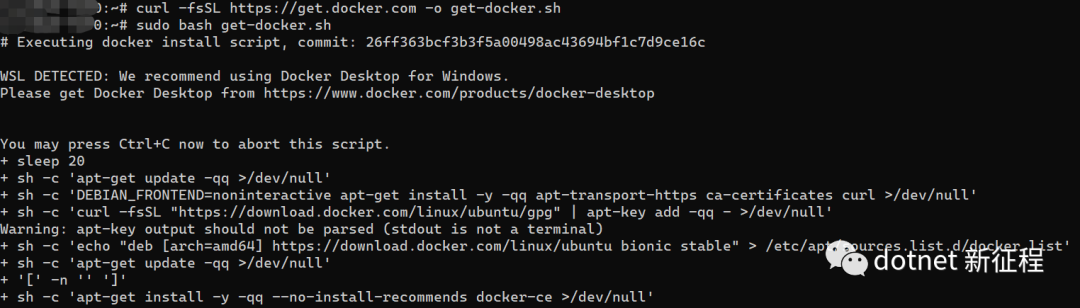
等待安装完成后,输入
docker -v查看最新版本
再输入
sudo service docker start启动docker服务。
这样docker就能正常使用了,在运行容器后,容器暴露的端口也可以直接用 :port 直接访问了。
在没使用k8s的环境里,推荐一个这个容器管理工具 , 这里就以它为例,运行一个容器。
docker pull portainer/portainermkdir -p /data/portainerdocker run -d --restart=unless-stopped \--network host \--name portainer -h portainer \-v /var/run/docker.sock:/var/run/docker.sock \-v /data/portainer:/data \-e TZ=Asia/Shanghai \portainer/portainer
然后打开浏览器,访问:9000
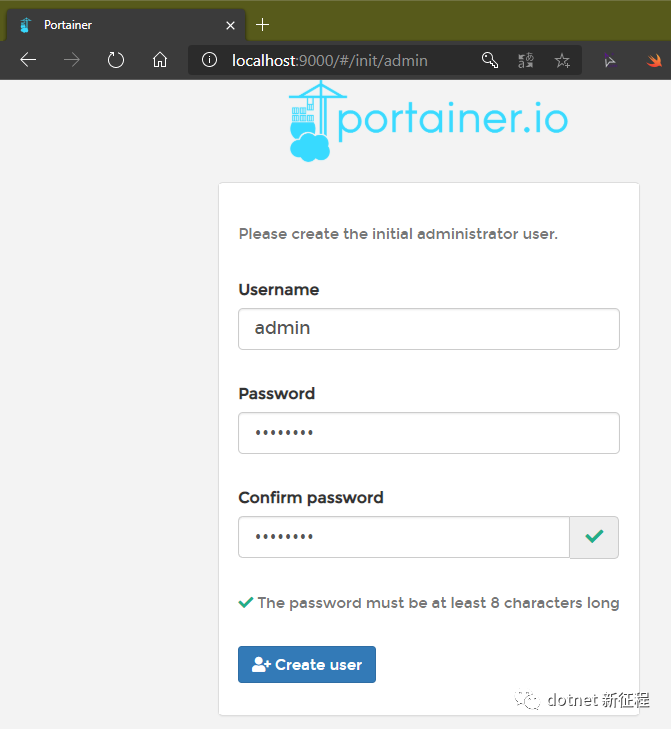
设置好账号密码就可以在webui上对本机的docker镜像和容器进行管理了。
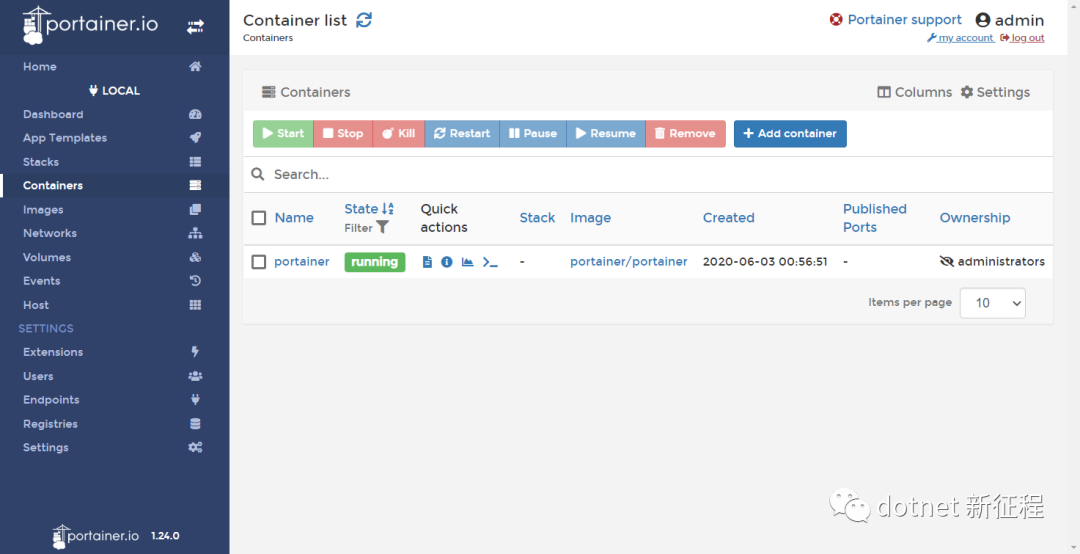
的功能就留给大家自行探索了。
欢迎关注《dotnet 新征程》公众号,为你提供 dotnet 相关技术原创文章
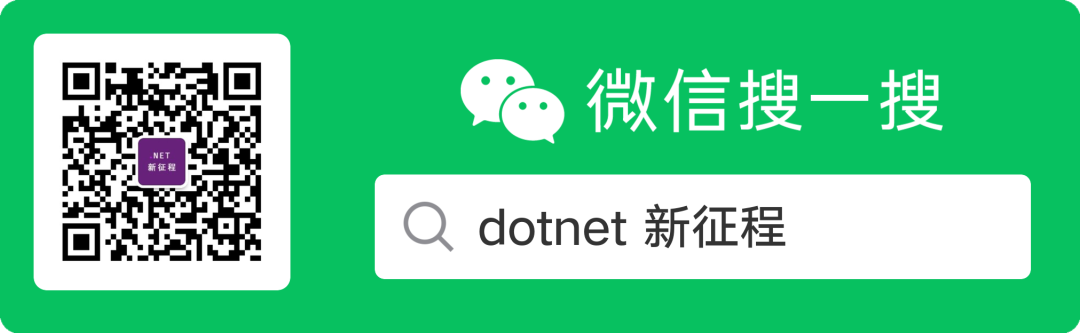
*请认真填写需求信息,我们会在24小时内与您取得联系。